Excel: วิธีใช้ฟังก์ชัน if แบบมี 3 เงื่อนไข
คุณสามารถใช้สูตรต่อไปนี้เพื่อสร้างฟังก์ชัน IF ที่มี 3 เงื่อนไขใน Excel:
วิธีที่ 1: ฟังก์ชัน IF ที่ซ้อนกัน
=IF( C2 <15, "Bad", IF( C2 <20, "OK", IF( C2 <25, "Good", "Great")))
วิธีที่ 2: IF ฟังก์ชันด้วยตรรกะ AND
=IF(AND( A2 ="Mavs", B2 ="Guard", C2 >25), "Yes", "No")
วิธีที่ 3: IF ฟังก์ชันที่มีตรรกะหรือ
=IF(OR( A2 ="Mavs", B2 ="Guard", C2 >25), "Yes", "No")
ตัวอย่างต่อไปนี้แสดงวิธีใช้แต่ละสูตรในทางปฏิบัติกับชุดข้อมูลต่อไปนี้ใน Excel:

ตัวอย่างที่ 1: ฟังก์ชัน IF ที่ซ้อนกัน
เราสามารถพิมพ์สูตรต่อไปนี้ในเซลล์ D2 เพื่อส่งคืนค่าเฉพาะตามค่าของผู้เล่นแต่ละคนในคอลัมน์ Points :
=IF( C2 <15, "Bad", IF( C2 <20, "OK", IF( C2 <25, "Good", "Great")))
จากนั้นเราสามารถลากและเติมสูตรนี้ลงในแต่ละเซลล์ที่เหลือในคอลัมน์ D:
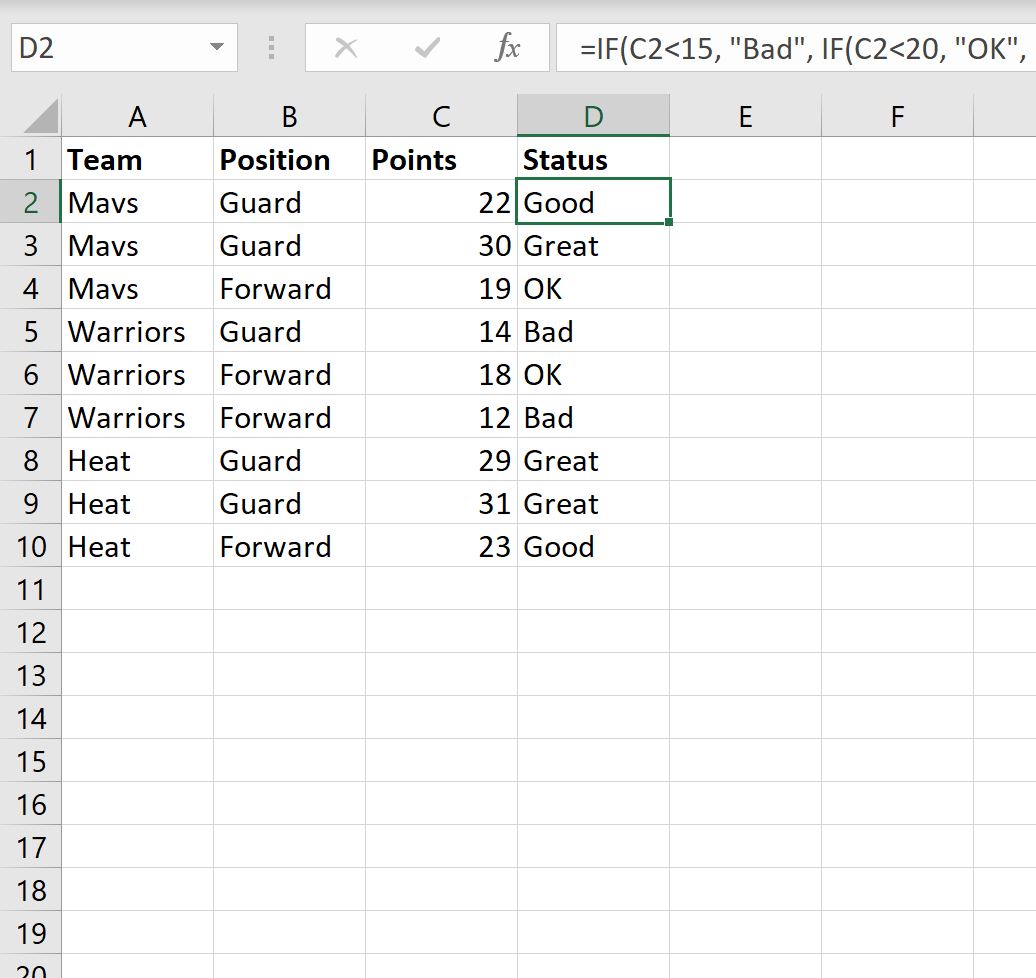
นี่คือสิ่งที่สูตรนี้ทำ:
- หากค่าในคอลัมน์ Points น้อยกว่า 15 ให้ส่งกลับ Bad
- มิฉะนั้น หากค่าในคอลัมน์ Points น้อยกว่า 20 ให้ส่งคืน OK
- มิฉะนั้น ถ้าค่าในคอลัมน์ Points น้อยกว่า 25 ให้ส่งกลับ Good
- มิฉะนั้นให้ส่งคืน Great
ตัวอย่างที่ 2: ฟังก์ชัน IF ที่มีตรรกะ AND
เราสามารถพิมพ์สูตรต่อไปนี้ในเซลล์ D2 เพื่อส่งคืน “ใช่” หากตรงตามเงื่อนไขสามประการสำหรับผู้เล่นรายใดรายหนึ่ง หรือ “ไม่” หากไม่ตรงตามเงื่อนไขอย่างน้อยหนึ่งข้อ:
=IF(AND( A2 ="Mavs", B2 ="Guard", C2 >25), "Yes", "No")
จากนั้นเราสามารถลากและเติมสูตรนี้ลงในแต่ละเซลล์ที่เหลือในคอลัมน์ D:
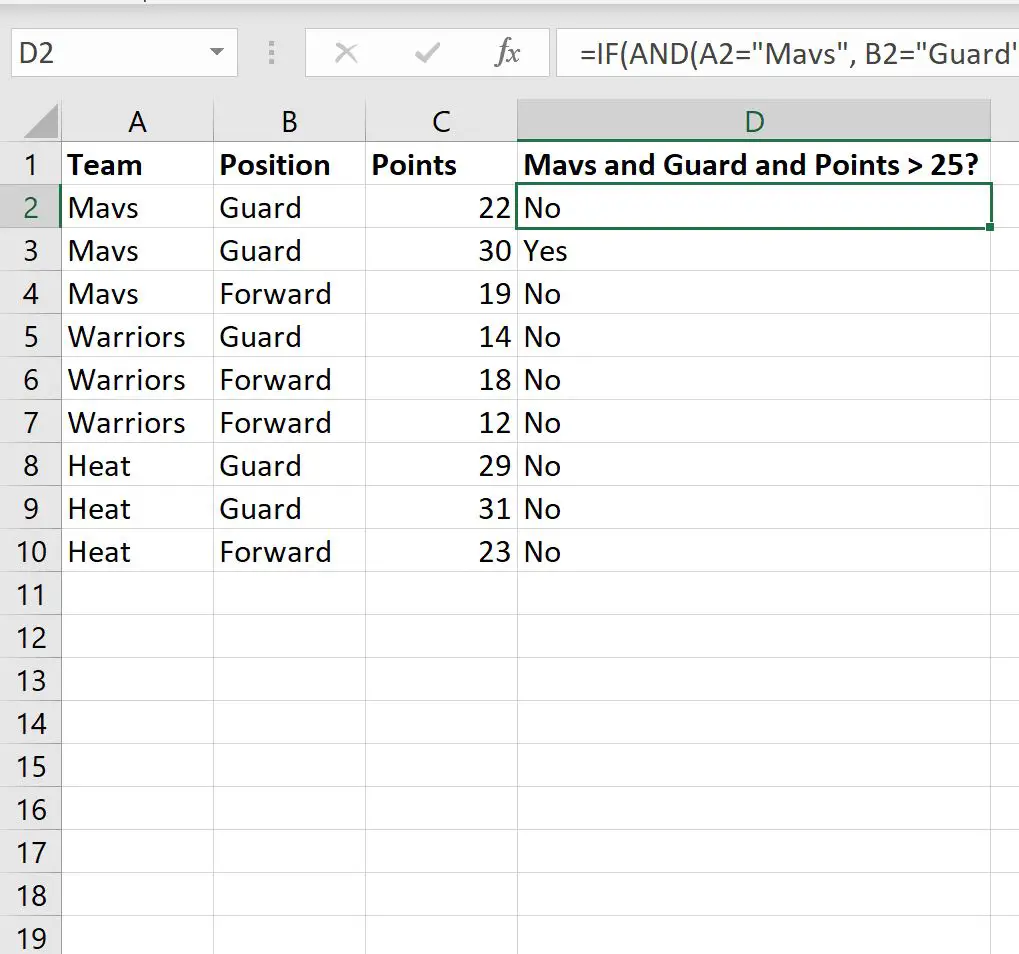
นี่คือสิ่งที่สูตรนี้ทำ:
- หากค่าในคอลัมน์ Team คือ “Mavs” และค่าในคอลัมน์ Position คือ “Guard” และค่าในคอลัมน์ Points มากกว่า 25 ให้ส่งคืน Yes
- มิฉะนั้น ถ้าไม่ตรงตามเงื่อนไขอย่างน้อยหนึ่งข้อ ให้ส่งคืน หมายเลข
ตัวอย่างที่ 3: ฟังก์ชัน IF ที่มีตรรกะ OR
เราสามารถพิมพ์สูตรต่อไปนี้ในเซลล์ D2 เพื่อส่งคืน “ใช่” หากตรงตามเงื่อนไขทั้งสามข้อสำหรับผู้เล่นรายใดรายหนึ่ง หรือ “ไม่” หากไม่มีตรงตามเงื่อนไขใด ๆ:
=IF(OR( A2 ="Mavs", B2 ="Guard", C2 >25), "Yes", "No")
จากนั้นเราสามารถลากและเติมสูตรนี้ลงในแต่ละเซลล์ที่เหลือในคอลัมน์ D:
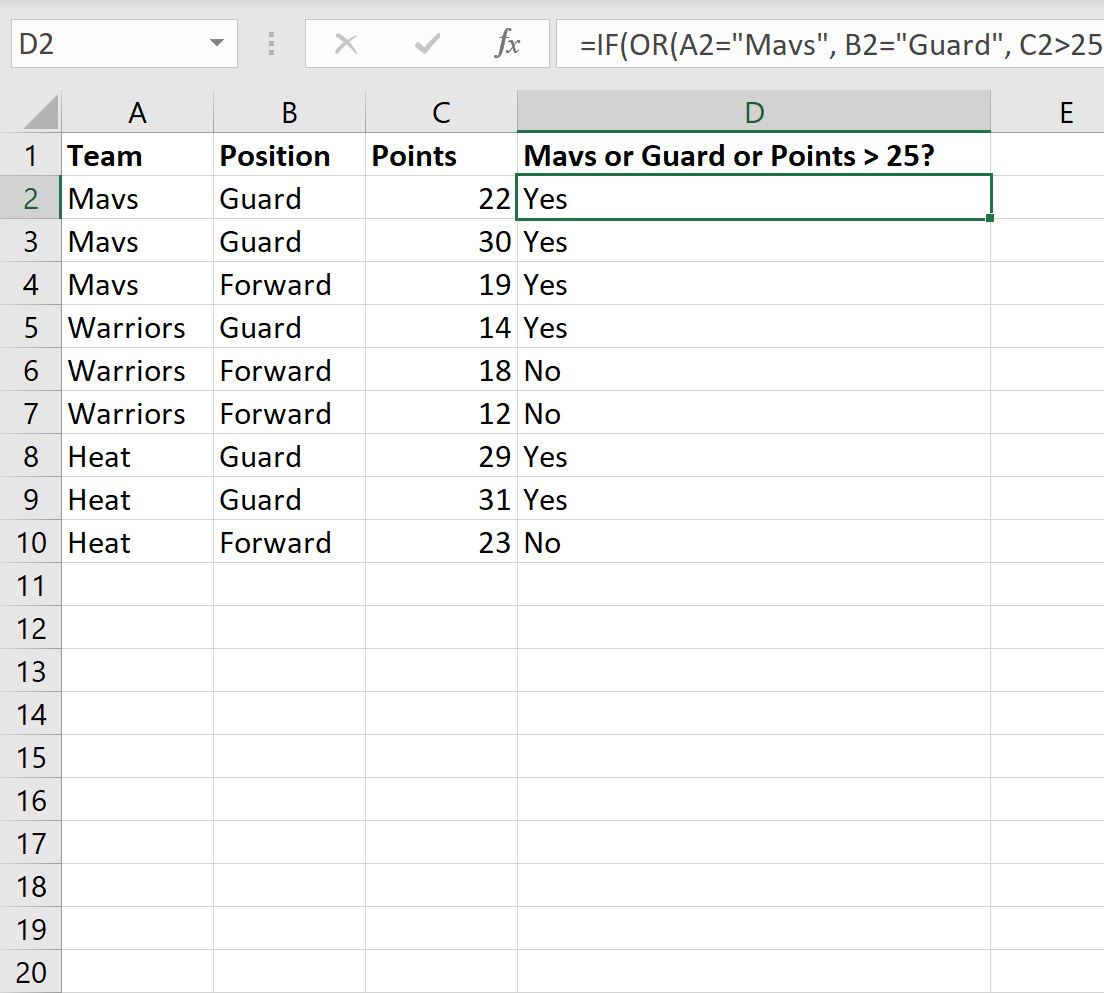
นี่คือสิ่งที่สูตรนี้ทำ:
- หากค่าในคอลัมน์ Team คือ “Mavs” หรือค่าในคอลัมน์ Position คือ “Guard” หรือค่าในคอลัมน์ Points มากกว่า 25 ให้ส่งคืน Yes
- มิฉะนั้น ถ้าไม่ตรงตามเงื่อนไข ให้ส่งกลับ หมายเลข
แหล่งข้อมูลเพิ่มเติม
บทช่วยสอนต่อไปนี้อธิบายวิธีการทำงานทั่วไปอื่นๆ ใน Excel:
Excel: วิธีใช้ COUNTIF กับหลายช่วง
Excel: สูตรง่ายๆ สำหรับ “ถ้าไม่ว่างเปล่า”
Excel: วิธีใช้สูตร RANK IF